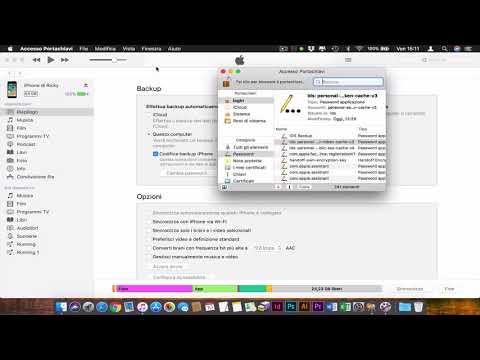
Contenuto
- Parte 1: Nessuna password per ripristinare il backup di iPhone Come fare?
- Situazione 1. Se la versione iOS degli utenti è iOS 11-iOS 13.3.1
- Situazione 2. Se la versione iOS è iOS 11.
- Situazione 3. Se la versione iOS è iOS 13.4.1
- Parte 2: come ripristinare la password di backup di iTunes in tutte le versioni di iOS
- Passaggi per ripristinare la password di backup di iPhone
- Parole finali
-Un utente della comunità Apple
La maggior parte degli utenti di iPhone di solito memorizza foto e alcune informazioni importanti sul backup di iTunes. Eseguirà il backup automatico dei dati una volta attivata questa funzione. È per questo motivo che molti utenti dimenticheranno la password di iTunes Backup se non la digiteranno spesso. Quindi, significa che i tuoi dati sono stati bloccati. Ma non c'è niente di cui aver paura. Nel post, ti diremo come ripristinare il tuo iPhone dal backup.
Parte 1: Nessuna password per ripristinare il backup di iPhone Come fare?
Quando si tratta di ripristinare la password di backup di iTunes, proviamo tutti a cercare la soluzione del problema su Google in primo luogo. In realtà, in realtà non sono disponibili metodi gratuiti che possano aiutarti direttamente a ripristinare la password di backup di iTunes. Ma sì, puoi reimpostare la password di backup impostando il tuo dispositivo gratuitamente.
Nota: puoi ripristinare la password di backup di iTunes utilizzando uno strumento di terze parti, consigliamo iPhone Backup Unlocker. Puoi verificarlo nella situazione 3.
Situazione 1. Se la versione iOS degli utenti è iOS 11-iOS 13.3.1
In questa stessa situazione, se il tuo iDevice funziona su una versione iOS inferiore a iOS 11, dovresti ripristinare le impostazioni di fabbrica del dispositivo per rimuovere l'impostazione della password di backup. Ecco come farlo.
- Avvia "Impostazioni" sul tuo iPhone ed entra in "Generale". Scorri verso il basso fino all'opzione "Ripristina" e seleziona "Cancella tutto il contenuto e le impostazioni", conferma le tue azioni e il gioco è fatto.

Nel caso in cui desideri proteggere i tuoi dati, abilita prima la funzione di backup di iCloud in Impostazioni> iCloud> Backup> Backup iCloud> Esegui backup adesso. Assicurati di rimanere connesso a una connessione Internet ad alta velocità fino al completamento del backup. Una volta terminato, procedi con la cancellazione del tuo dispositivo con i passaggi precedenti.
Attenzione: eseguire un backup di iCloud richiede un'enorme quantità di tempo, soprattutto quando gli utenti hanno molti dati e per di più hanno una connessione Internet più lenta.
Situazione 2. Se la versione iOS è iOS 11.
Ora, se il tuo iDevice funziona con la versione iOS 11, puoi semplicemente ripristinare l'impostazione della password di backup optando per "Ripristina tutte le impostazioni". Questo certamente non cancellerà i tuoi dati personali come foto, video ecc., Ma sì, ripristinerà tutte le impostazioni sul tuo iPhone come password, connessioni wifi, touch ID ecc. Ecco come farlo.
- Avvia "Impostazioni"> scegli "Generali"> scorri verso il basso fino a "Ripristina"> premi "Ripristina tutte le impostazioni", conferma le tue azioni e il gioco è fatto.
Situazione 3. Se la versione iOS è iOS 13.4.1
Bene, se la tua versione di iOS è l'ultima versione. C'è una piccola differenza. Dopo aver fatto clic su "Cancella tutto il contenuto e le impostazioni" verrà visualizzata una finestra, di cui è necessario confermare il caricamento di documenti e dati su iCloud. Quindi fare clic su "Termina caricamento quindi cancella".
Parte 2: come ripristinare la password di backup di iTunes in tutte le versioni di iOS
Non esiste un modo gratuito per rinunciare alla password di backup dal tuo dispositivo se non vuoi perdere i tuoi dati. Quindi, ecco che arriva l'iPhone Backup Unlocker per il tuo salvataggio. Con questo potente strumento, non solo hai il potere di recuperare la password di backup di iTunes, ma ti consente anche di rimuovere le impostazioni di crittografia del backup del tuo dispositivo e ti aiuta anche a rimuovere il passcode Screen Time.
Passaggi per ripristinare la password di backup di iPhone
Passaggio 1: inizia con / pows il sito Web ufficiale di PassFab iPhone Backup Unlocker e scarica la tua copia da esso. Installalo in seguito e avvialo. Dalla schermata principale del programma, premi sull'opzione "Recupera password di backup di iTunes" e vai oltre.

Passaggio 2: tutti i backup di iTunes che hai eseguito verranno rilevati automaticamente e visualizzati sullo schermo. Nel caso in cui non hai trovato il file di backup desiderato, fai clic sul link "Importa file di backup" per importare il file di backup di iTunes preferito.

Passaggio 3: ora, scegli quello che ti serve e poi fuori dalle 3 modalità di attacco della password, seleziona quella che si adatta meglio alle tue esigenze. Successivamente premi su "Start".

Passaggio 4: verrà ora avviato il processo di recupero della password. Attendi il completamento del processo poiché può richiedere da pochi minuti a ore, a seconda della complessità della tua password.

Passaggio 5: al termine, verrà visualizzata una finestra pop-up che mostra la password del file di backup di iTunes.
Parole finali
Ora crediamo fermamente che non devi più preoccuparti della tua domanda quale sia la password per ripristinare il backup di iPhone poiché puoi recuperare rapidamente la password di backup di ripristino di iTunes con uno dei suoi strumenti PassFab iPhone Backup Unlocker e anche questo, senza problemi.




